Comment supprimer keyguard-websecure.com des navigateurs piratés
Pirate de navigateurÉgalement connu sous le nom de: KeyGuard Web Secure pirate de navigateur
Obtenez une analyse gratuite et vérifiez si votre ordinateur est infecté.
SUPPRIMEZ-LES MAINTENANTPour utiliser le produit complet, vous devez acheter une licence pour Combo Cleaner. 7 jours d’essai limité gratuit disponible. Combo Cleaner est détenu et exploité par RCS LT, la société mère de PCRisk.
Qu'est-ce que keyguard-websecure.com ?
Nous avons testé keyguard-websecure.com et avons découvert qu'il s'agit d'un faux moteur de recherche. De plus, nous avons découvert qu'il est promu par le biais d'une extension de navigateur qui fonctionne comme un pirate de navigateur. Par conséquent, les utilisateurs doivent éviter de visiter keyguard-websecure.com et le supprimer des paramètres de leur navigateur web s'il est présent.
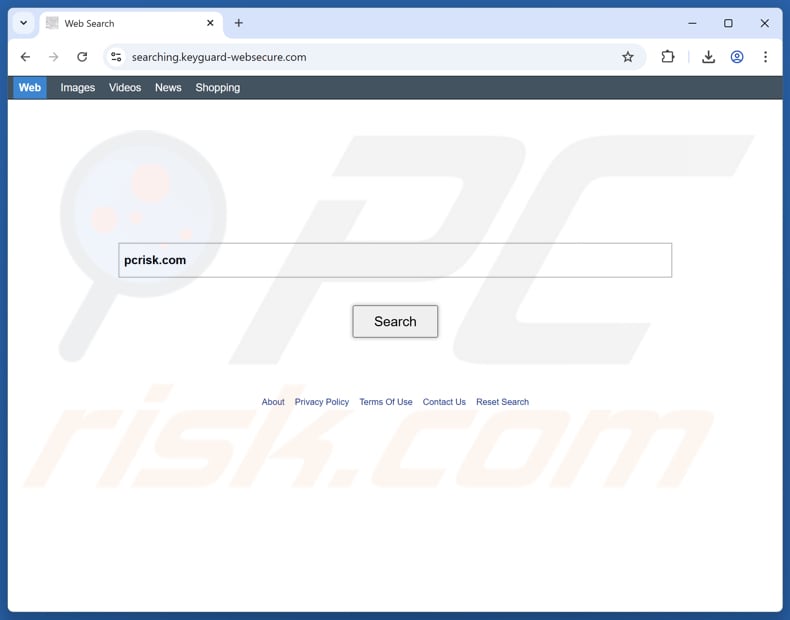
Keyguard-websecure.com et aperçu du pirate de navigateur associé
Lorsqu'une requête de recherche est saisie dans un navigateur piraté, keyguard-websecure.com redirige les utilisateurs vers bing.com (via searchsrk.com), search.yahoo.com et éventuellement d'autres moteurs de recherche. Les moteurs de recherche Bing et Yahoo sont légitimes. Cependant, keyguard-websecure.com peut diriger les utilisateurs vers des moteurs de recherche peu fiables.
Dans ce cas, les utilisateurs peuvent être exposés à diverses escroqueries et autres menaces en ligne. Ils peuvent atterrir sur des pages web conçues pour voler des informations sensibles ou de l'argent, ou pour distribuer des logiciels indésirables et malveillants. Les utilisateurs ne doivent donc pas faire confiance à keyguard-websecure.com. En plus d'être un faux moteur de recherche, keyguard-websecure.com est promu par un pirate de navigateur.
Ce pirate est une extension appelée KeyGuard Web Secure. Il est présenté comme un outil permettant de protéger les expériences en ligne et d'améliorer les sessions de navigation. Cependant, une fois ajouté, il modifie le moteur de recherche par défaut, la page d'accueil et le nouvel onglet pour les remplacer par keyguard-websecure.com. Il est probable que keyguard-websecure.com ne puisse pas être supprimé des navigateurs tant que KeyGuard Web Secure est présent (ajouté).
De plus, KeyGuard Web Secure peut collecter des données telles que les adresses IP, les requêtes de recherche, l'historique de navigation et d'autres informations. Parfois, ces extensions sont capables d'accéder à des informations plus sensibles. L'ajout de KeyGuard Web Secure aux navigateurs peut entraîner des problèmes de confidentialité et potentiellement d'autres problèmes.
| Nom | KeyGuard Web Secure |
| Type de menace | Pirate de navigateur, redirection, pirate de recherche, barre d'outils, nouvel onglet indésirable |
| Extension(s) de navigateur | KeyGuard Web Secure |
| Fonctionnalité supposée | L'extension est censée protéger l'expérience en ligne. |
| URL promue | keyguard-websecure.com |
| Noms de détection (keyguard-websecure.com) | N/A (VirusTotal) |
| Adresse IP de service (keyguard-websecure.com) | 104.18.19.208 |
| Paramètres du navigateur affectés | Page d'accueil, URL du nouvel onglet, moteur de recherche par défaut. |
| Symptômes | Paramètres du navigateur Internet manipulés (page d'accueil, moteur de recherche Internet par défaut, paramètres du nouvel onglet). Les utilisateurs sont contraints de visiter le site Web du pirate et d'effectuer des recherches sur Internet à l'aide de leurs moteurs de recherche. |
| Méthodes de distribution | Publicités pop-up trompeuses, programmes d'installation de logiciels gratuits (bundling), faux programmes d'installation de Flash Player. |
| Dommages | Suivi du navigateur Internet (problèmes potentiels de confidentialité), affichage de publicités indésirables, redirections vers des sites Web douteux. |
|
Suppression des maliciels (Windows) |
Pour éliminer d'éventuelles infections par des maliciels, analysez votre ordinateur avec un logiciel antivirus légitime. Nos chercheurs en sécurité recommandent d'utiliser Combo Cleaner. Téléchargez Combo CleanerUn scanner gratuit vérifie si votre ordinateur est infecté. Pour utiliser le produit complet, vous devez acheter une licence pour Combo Cleaner. 7 jours d’essai limité gratuit disponible. Combo Cleaner est détenu et exploité par RCS LT, la société mère de PCRisk. |
Conclusion
En conclusion, keyguard-websecure.com est un moteur de recherche peu fiable promu par un pirate de navigateur appelé KeyGuard Web Secure. Bien qu'il puisse rediriger les utilisateurs vers des moteurs de recherche légitimes tels que Bing ou Yahoo, son comportement peut exposer les utilisateurs à des résultats de recherche peu fiables, à des escroqueries et à des risques potentiels pour la sécurité.
Les utilisateurs doivent éviter d'utiliser keyguard-websecure.com et supprimer toutes les extensions associées. Parmi les autres exemples de faux moteurs de recherche, on peut citer quizmytab.com, searchmycurrency.com et search.noted-it.com.
Comment KeyGuard Web Secure s'est-il installé sur mon ordinateur ?
Il est courant que les pirates de navigateur soient distribués avec des logiciels douteux ou gratuits. Ils se trouvent dans les paramètres « Avancés », « Personnalisés » ou similaires, ou à proximité des cases à cocher dans les programmes d'installation qui les distribuent. Les utilisateurs qui installent des programmes sans désélectionner les offres indésirables acceptent d'ajouter/d'installer les applications incluses.
Dans d'autres cas, les pirates de navigateur peuvent être obtenus via des publicités trompeuses et des pop-ups sur des sites web douteux ou des notifications provenant de pages de ce type. Les pages non officielles et les boutiques d'applications peuvent également être utilisées pour héberger des pirates de navigateur. En outre, les utilisateurs peuvent ajouter ou installer des pirates via des téléchargements à partir de réseaux P2P, de téléchargeurs tiers et de canaux similaires.
Comment éviter l'installation de pirates de navigateur ?
Téléchargez des programmes et des fichiers à partir de sources fiables, telles que des sites officiels ou des boutiques d'applications réputées. Lors de l'installation d'un logiciel (en particulier s'il est gratuit ou provient d'une source douteuse), optez pour les paramètres « Avancés » ou « Personnalisés » afin de vérifier s'il existe des offres indésirables et de les refuser. Maintenez votre système d'exploitation et toutes les applications installées à jour.
Évitez de cliquer sur les fenêtres contextuelles, les publicités ou les liens suspects trouvés sur des sites web peu fiables, et refusez les demandes d'autorisation d'afficher des notifications lorsque vous visitez des pages douteuses. De plus, protégez votre appareil avec des outils antivirus ou anti-malware fiables. Si votre ordinateur est déjà infecté par KeyGuard Web Secure, nous vous recommandons d'effectuer une analyse avec Combo Cleaner Antivirus pour Windows pour éliminer automatiquement ce pirate de navigateur.
Keyguard-websecure.com redirige vers bing.com via searchsrk.com (GIF) :
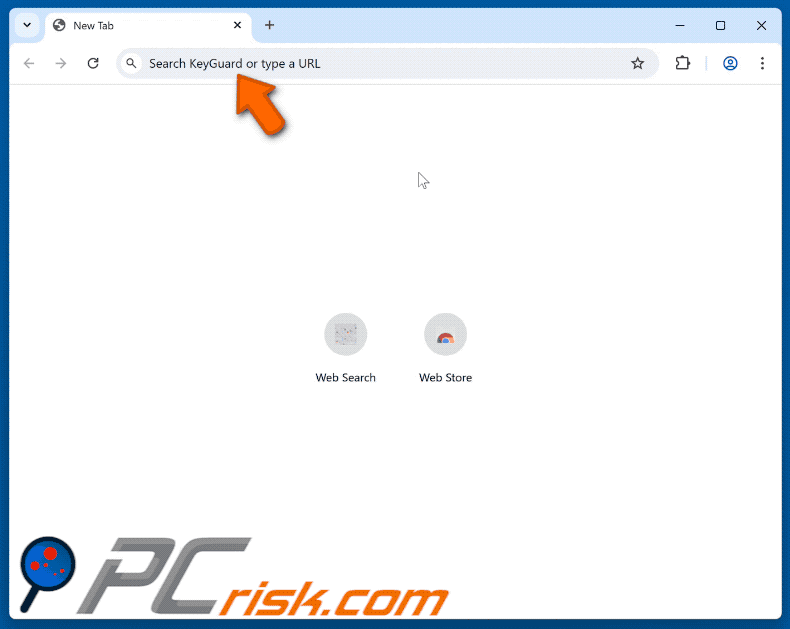
Autorisations demandées par le pirate de navigateur KeyGuard Web Secure :
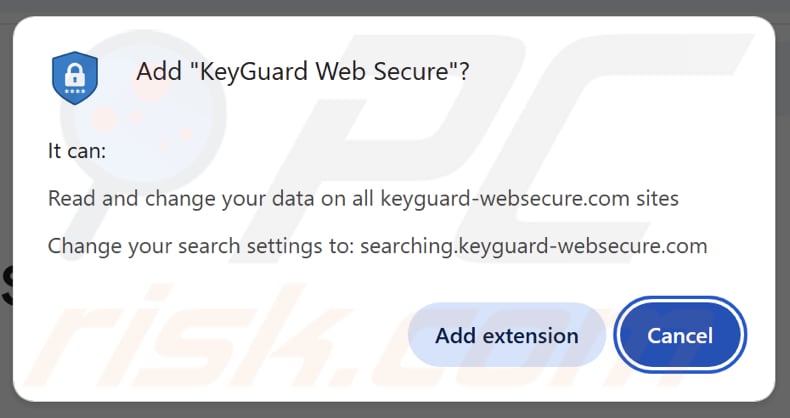
Site web faisant la promotion du pirate de navigateur KeyGuard Web Secure :
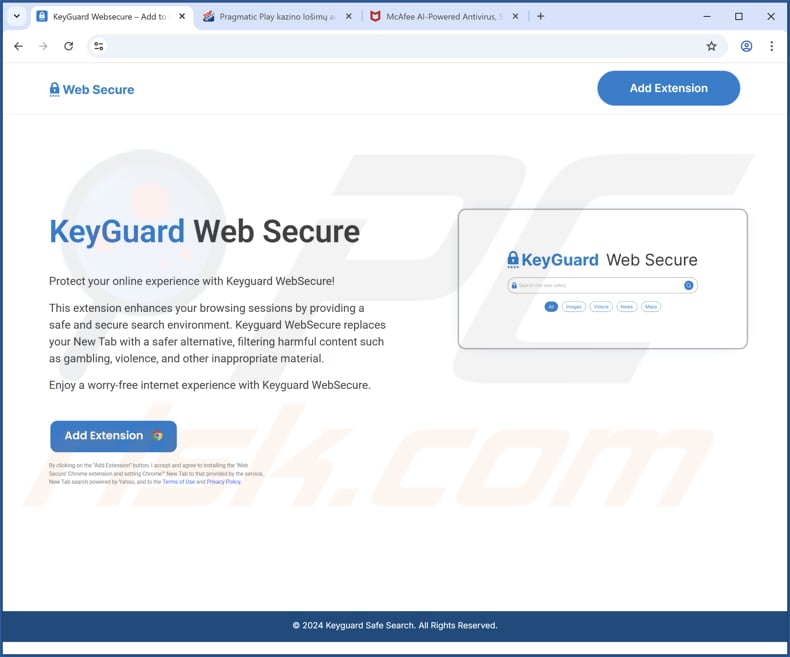
Suppression automatique et instantanée des maliciels :
La suppression manuelle des menaces peut être un processus long et compliqué qui nécessite des compétences informatiques avancées. Combo Cleaner est un outil professionnel de suppression automatique des maliciels qui est recommandé pour se débarrasser de ces derniers. Téléchargez-le en cliquant sur le bouton ci-dessous :
TÉLÉCHARGEZ Combo CleanerEn téléchargeant n'importe quel logiciel listé sur ce site web vous acceptez notre Politique de Confidentialité et nos Conditions d’Utilisation. Pour utiliser le produit complet, vous devez acheter une licence pour Combo Cleaner. 7 jours d’essai limité gratuit disponible. Combo Cleaner est détenu et exploité par RCS LT, la société mère de PCRisk.
Menu rapide:
- Qu'est-ce que keyguard-websecure.com ?
- ÉTAPE 1. Désinstallez l'application KeyGuard Web Secure à l'aide du Panneau de configuration.
- ÉTAPE 2. Supprimez le pirate de navigateur KeyGuard Web Secure de Google Chrome.
- ÉTAPE 3. Supprimez la page d'accueil keyguard-websecure.com et le moteur de recherche par défaut de Mozilla Firefox.
- ÉTAPE 4. Supprimez la redirection keyguard-websecure.com de Safari.
- ÉTAPE 5. Supprimez les plug-ins malveillants de Microsoft Edge.
Suppression du pirate de navigateur KeyGuard Web Secure :
Utilisateurs de Windows 10:

Cliquez droite dans le coin gauche en bas de l'écran, sélectionnez le Panneau de Configuration. Dans la fenêtre ouverte choisissez Désinstallez un Programme.
Utilisateurs de Windows 7:

Cliquez Démarrer ("Logo de Windows" dans le coin inférieur gauche de votre bureau), choisissez Panneau de configuration. Trouver Programmes et cliquez Désinstaller un programme.
Utilisateurs de macOS (OSX):

Cliquer Localisateur, dans la fenêtre ouverte sélectionner Applications. Glisser l’application du dossier Applications à la Corbeille (localisé sur votre Dock), ensuite cliquer droite sur l’cône de la Corbeille et sélectionner Vider la Corbeille.
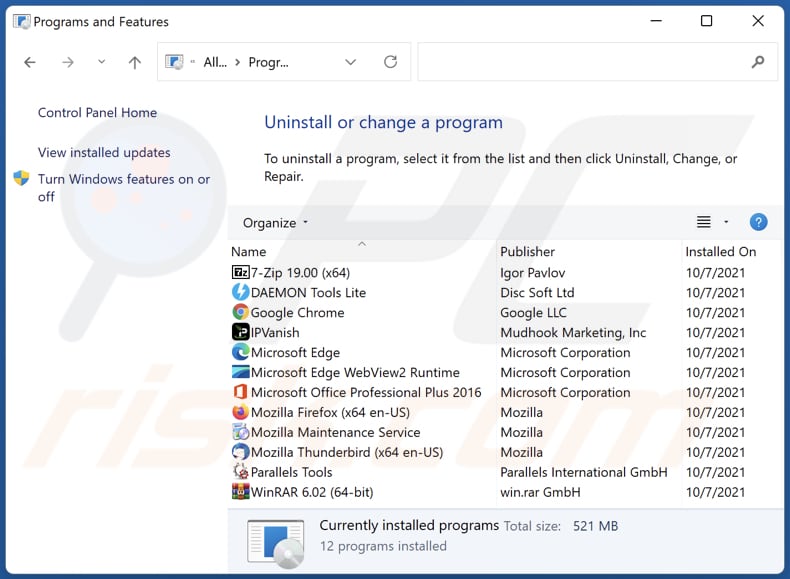
Dans la fenêtre de désinstallation des programmes : recherchez les applications suspectes récemment installées, sélectionnez ces entrées et cliquez sur « Désinstaller » ou « Supprimer ».
Après avoir désinstallé les applications potentiellement indésirables (qui provoquent des redirections vers le site web keyguard-websecure.com), analysez votre ordinateur à la recherche de composants indésirables restants. Pour analyser votre ordinateur, utilisez un logiciel de suppression des logiciels malveillants recommandé.
TÉLÉCHARGEZ le programme de suppression des infections malveillantes
Combo Cleaner vérifie si votre ordinateur est infecté. Pour utiliser le produit complet, vous devez acheter une licence pour Combo Cleaner. 7 jours d’essai limité gratuit disponible. Combo Cleaner est détenu et exploité par RCS LT, la société mère de PCRisk.
Suppression du pirate de navigateur KeyGuard Web Secure des navigateurs Internet :
Vidéo montrant comment supprimer le pirate de navigateur KeyGuard Web Secure à l'aide de Combo Cleaner :
 Supprimer les extensions malveillantes de Google Chrome :
Supprimer les extensions malveillantes de Google Chrome :
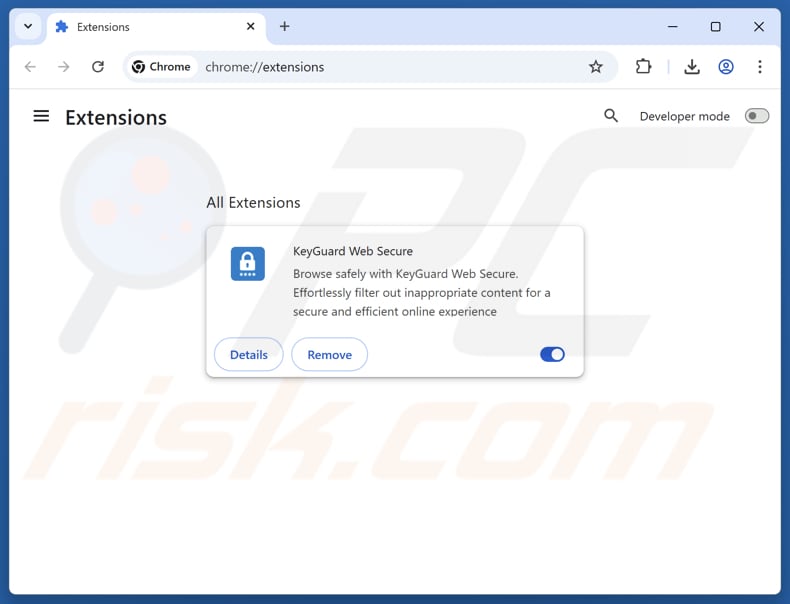
Cliquez sur l'icône du menu Chrome![]() (dans le coin supérieur droit de Google Chrome), sélectionnez « Extensions » et cliquez sur « Gérer les extensions ». Localisez « KeyGuard Web Secure » et les autres extensions suspectes récemment installées, sélectionnez ces entrées et cliquez sur « Supprimer ».
(dans le coin supérieur droit de Google Chrome), sélectionnez « Extensions » et cliquez sur « Gérer les extensions ». Localisez « KeyGuard Web Secure » et les autres extensions suspectes récemment installées, sélectionnez ces entrées et cliquez sur « Supprimer ».
Modifiez votre page d'accueil :
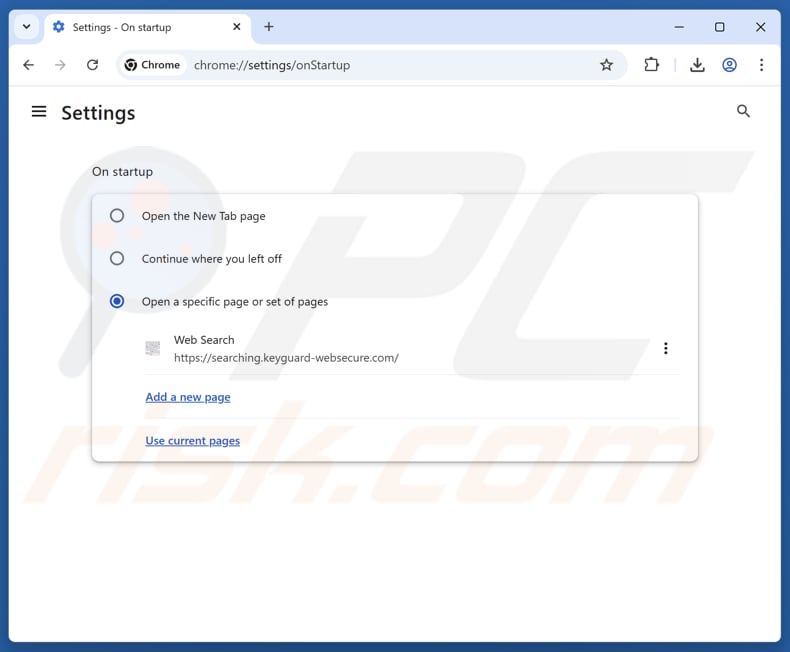
Cliquez sur l'icône du menu Chrome![]() (dans le coin supérieur droit de Google Chrome), sélectionnez « Paramètres ». Dans la section « Au démarrage », désactivez « KeyGuard Web Secure », recherchez l'URL du pirate de navigateur (hxxp://www.keyguard-websecure.com) sous l'option « Ouvrir une page ou un ensemble de pages spécifiques ». Si elle est présente, cliquez sur l'icône représentant trois points verticaux et sélectionnez « Supprimer ».
(dans le coin supérieur droit de Google Chrome), sélectionnez « Paramètres ». Dans la section « Au démarrage », désactivez « KeyGuard Web Secure », recherchez l'URL du pirate de navigateur (hxxp://www.keyguard-websecure.com) sous l'option « Ouvrir une page ou un ensemble de pages spécifiques ». Si elle est présente, cliquez sur l'icône représentant trois points verticaux et sélectionnez « Supprimer ».
Modifier votre moteur de recherche par défaut :
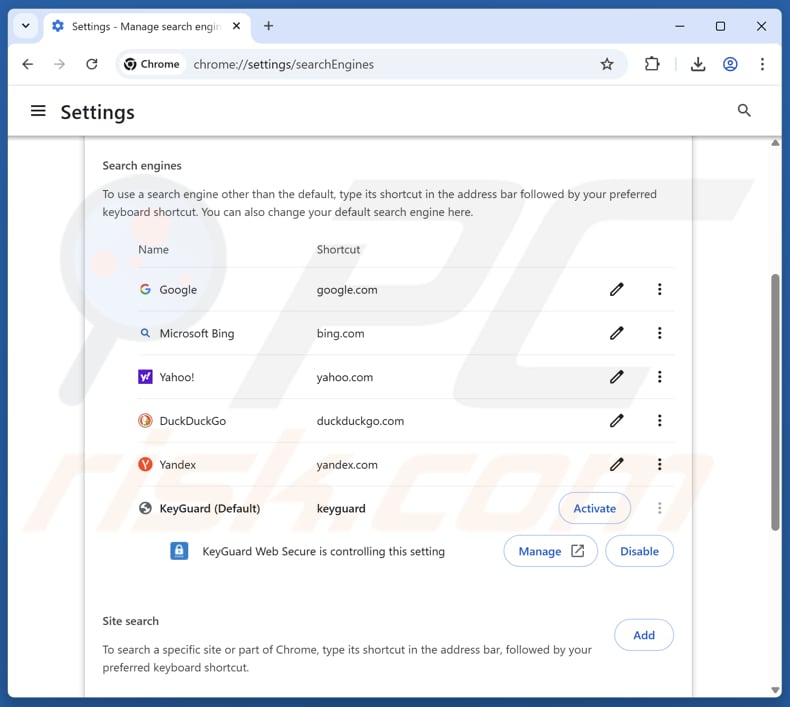
Pour modifier votre moteur de recherche par défaut dans Google Chrome : cliquez sur l'icône du menu Chrome![]() (dans le coin supérieur droit de Google Chrome), sélectionnez « Paramètres », dans la section « Moteur de recherche », cliquez sur « Gérer les moteurs de recherche... », dans la liste qui s'ouvre, recherchez « keyguard-websecure.com », une fois localisé, cliquez sur les trois points verticaux à côté de cette URL et sélectionnez « Supprimer ».
(dans le coin supérieur droit de Google Chrome), sélectionnez « Paramètres », dans la section « Moteur de recherche », cliquez sur « Gérer les moteurs de recherche... », dans la liste qui s'ouvre, recherchez « keyguard-websecure.com », une fois localisé, cliquez sur les trois points verticaux à côté de cette URL et sélectionnez « Supprimer ».
- Si vous continuez à rencontrer des problèmes de redirection du navigateur et de publicités indésirables, réinitialisez Google Chrome.
Méthode optionnelle :
Si vous continuez à avoir des problèmes avec le keyguard web secure pirate de navigateur, restaurez les paramètres de votre navigateur Google Chrome. Cliquer 'icône du menu Chromel ![]() (dans le coin supérieur droit de Google Chrome) et sélectionner Options. Faire défiler vers le bas de l'écran. Cliquer le lien Avancé… .
(dans le coin supérieur droit de Google Chrome) et sélectionner Options. Faire défiler vers le bas de l'écran. Cliquer le lien Avancé… .

Après avoir fait défiler vers le bas de l'écran, cliquer le bouton Restaurer (Restaurer les paramètres à défaut) .

Dans la fenêtre ouverte, confirmer que vous voulez restaurer les paramètres par défaut de Google Chrome e cliquant le bouton Restaurer.

 Supprimer les extensions malveillantes de Mozilla Firefox :
Supprimer les extensions malveillantes de Mozilla Firefox :
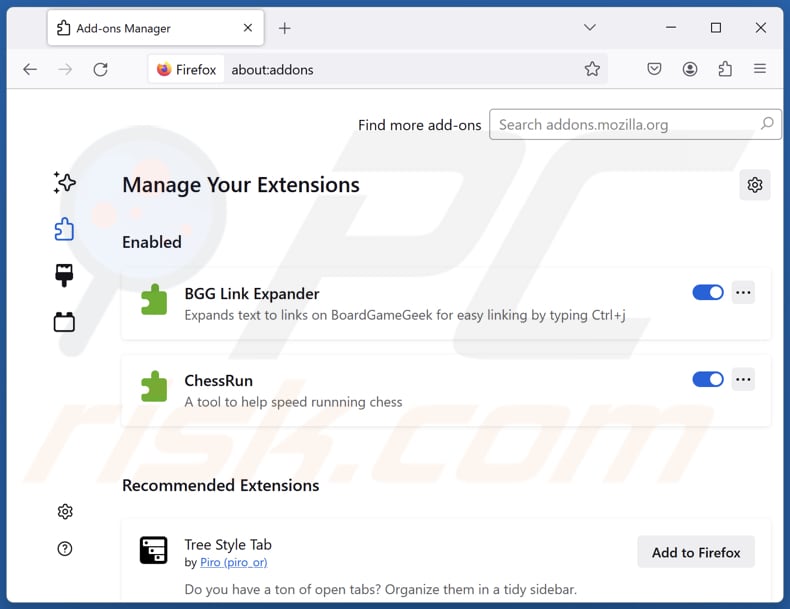
Cliquez sur l'icône du menu Firefox![]() (dans le coin supérieur droit de la fenêtre principale), sélectionnez « Modules complémentaires et thèmes ». Cliquez sur « Extensions », dans la fenêtre qui s'ouvre, localisez « KeyGuard Web Secure », ainsi que toutes les extensions suspectes récemment installées, cliquez sur les trois points, puis sur « Supprimer ».
(dans le coin supérieur droit de la fenêtre principale), sélectionnez « Modules complémentaires et thèmes ». Cliquez sur « Extensions », dans la fenêtre qui s'ouvre, localisez « KeyGuard Web Secure », ainsi que toutes les extensions suspectes récemment installées, cliquez sur les trois points, puis sur « Supprimer ».
Modifiez votre page d'accueil :
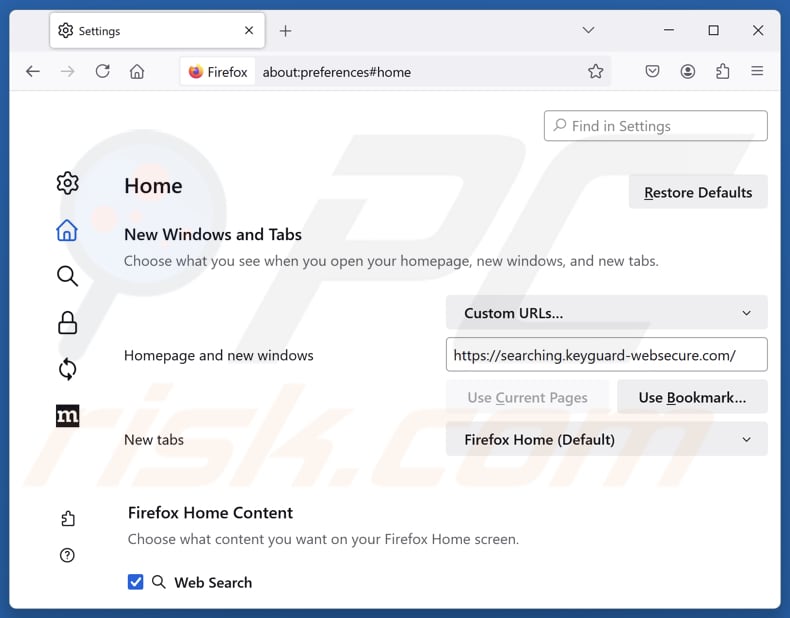
Pour réinitialiser votre page d'accueil, cliquez sur l'icône du menu Firefox![]() (dans le coin supérieur droit de la fenêtre principale), puis sélectionnez « Paramètres ». Dans la fenêtre qui s'ouvre, désactivez « KeyGuard Web Secure », supprimez hxxp://keyguard-websecure.com et entrez votre domaine préféré, qui s'ouvrira à chaque fois que vous lancerez Mozilla Firefox.
(dans le coin supérieur droit de la fenêtre principale), puis sélectionnez « Paramètres ». Dans la fenêtre qui s'ouvre, désactivez « KeyGuard Web Secure », supprimez hxxp://keyguard-websecure.com et entrez votre domaine préféré, qui s'ouvrira à chaque fois que vous lancerez Mozilla Firefox.
Modifier votre moteur de recherche par défaut :
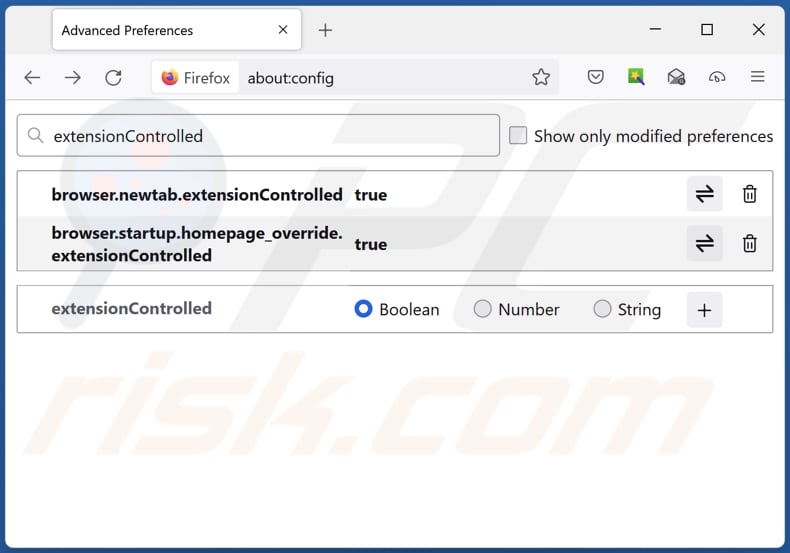
Dans la barre d'adresse URL, tapez « about:config » et appuyez sur Entrée. Cliquez sur « Accepter le risque et continuer ».
Dans le filtre de recherche en haut, tapez : « extensionControlled ». Définissez les deux résultats sur « false » en double-cliquant sur chaque entrée ou en cliquant sur![]() le bouton.
le bouton.
Méthode optionnelle:
Les utilisateurs d'ordinateur qui ont des problèmes avec la suppression des keyguard web secure pirate de navigateur peuvent restaurer leurs paramètres de Mozilla Firefox.
Ouvrez Mozilla FireFox, dans le haut à gauche dans la fenêtre principale cliquer sur le menu Firefox, ![]() dans le menu ouvert cliquez sur l'icône Ouvrir le menu d'aide,
dans le menu ouvert cliquez sur l'icône Ouvrir le menu d'aide, ![]()
 Sélectionnez Information de Dépannage.
Sélectionnez Information de Dépannage.

Dans la fenêtre ouverte cliquez sur le bouton Restaurer Firefox.

Dans la fenêtre ouverte, confirmez que vous voulez restaurer les paramètres de Mozilla Firefox à défaut en cliquant sur le bouton Restaurer.

 Supprimer les extensions malicieuses de Safari:
Supprimer les extensions malicieuses de Safari:

Assurez-vous que votre navigateur Safari est actif et cliquer le menu Safari, ensuite sélectionner Préférences...

Dans la fenêtre préférences sélectionner l’onglet Extensions tab. Rechercher toutes extensions suspicieuses récemment installées et désinstaller-les.

Dans la fenêtre préférences sélectionner l’onglet Général assurez-vous que votre d’accueil est configuré à un URL préféré, si elle est déjà altérée par un pirate de navigateur- changez-le.

Dans la fenêtre préférences sélectionner l’onglet Recherche et assurez-vous que votre moteur de recherche Internet est sélectionné.
Méthode optionnelle:
Assurez-vous que votre navigateur Safari est actif et cliquer sur le menu Safari. À partir du menu déroulant sélectionner Supprimer l’historique et les données des sites web...

Dans la fenêtre ouverte sélectionner tout l’historique et cliquer le bouton Supprimer l’historique.

 Supprimer les extensions malveillantes de Microsoft Edge :
Supprimer les extensions malveillantes de Microsoft Edge :

Cliquez sur l'icône du menu Edge ![]() (en haut à droite de Microsoft Edge), sélectionnez "Extensions". Repérez les extensions de navigateur suspectes récemment installées et supprimez-les.
(en haut à droite de Microsoft Edge), sélectionnez "Extensions". Repérez les extensions de navigateur suspectes récemment installées et supprimez-les.
Modifiez votre page d'accueil et les nouveaux paramètres de l'onglet :

Cliquez sur l'icône du menu Edge ![]() (en haut à droite de Microsoft Edge), sélectionnez "Paramètres". Dans la section "Au démarrage", recherchez le nom du pirate de navigateur et cliquez sur "Désactiver".
(en haut à droite de Microsoft Edge), sélectionnez "Paramètres". Dans la section "Au démarrage", recherchez le nom du pirate de navigateur et cliquez sur "Désactiver".
Changez votre moteur de recherche Internet par défaut :

Pour changer votre moteur de recherche par défaut dans Microsoft Edge : Cliquez sur l'icône du menu Edge ![]() (en haut à droite de Microsoft Edge), sélectionnez " Confidentialité et services", faites défiler jusqu'au bas de la page et sélectionnez "Barre d'adresse". Dans la section "Moteur de recherche utilisés dans la barre d'adresse", recherchez le nom du moteur de recherche Internet indésirable, lorsqu'il est localisé, cliquez sur le bouton "Désactiver" situé à côté. Vous pouvez également cliquer sur "Gérer les moteurs de recherche", dans le menu ouvert, chercher le moteur de recherche Internet indésirable. Cliquez sur l'icône du puzzle
(en haut à droite de Microsoft Edge), sélectionnez " Confidentialité et services", faites défiler jusqu'au bas de la page et sélectionnez "Barre d'adresse". Dans la section "Moteur de recherche utilisés dans la barre d'adresse", recherchez le nom du moteur de recherche Internet indésirable, lorsqu'il est localisé, cliquez sur le bouton "Désactiver" situé à côté. Vous pouvez également cliquer sur "Gérer les moteurs de recherche", dans le menu ouvert, chercher le moteur de recherche Internet indésirable. Cliquez sur l'icône du puzzle ![]() à proximité et sélectionnez "Désactiver".
à proximité et sélectionnez "Désactiver".
Méthode optionnelle :
Si vous continuez à avoir des problèmes avec la suppression de keyguard web secure pirate de navigateur, réinitialisez les paramètres de votre navigateur Microsoft Edge. Cliquez sur l'icône du menu Edge ![]() (dans le coin supérieur droit de Microsoft Edge) et sélectionnez Paramètres.
(dans le coin supérieur droit de Microsoft Edge) et sélectionnez Paramètres.

Dans le menu des paramètres ouvert, sélectionnez Réinitialiser les paramètres.

Sélectionnez Rétablir la valeur par défaut de tous les paramètres. Dans la fenêtre ouverte, confirmez que vous souhaitez rétablir les paramètres Microsoft Edge à leur valeur par défaut en cliquant sur le bouton Réinitialiser.

- Si cela ne vous a pas aidé, suivez ces instructions alternatives qui expliquent comment réinitialiser le navigateur Microsoft Edge.
Résumé:
 Un pirate de navigateur est un type de logiciel de publicité qui altère les paramètres du navigateur Internet de l’utilisateur en changeant la page d’accueil et le moteur de recherche Internet par défaut de l’utilisateur pour certains site web indésirables. Habituellement ce type de logiciel de publicité infiltre le système d’exploitation de l’utilisateur à travers les téléchargements de logiciels gratuits. Si votre téléchargement est géré par un téléchargement client soyez sûr de décliner l’installation de plug-ins et de barres d’outils de navigateur publicisés qui cherche à changer votre page d’accueil et votre moteur de recherche Internet par défaut.
Un pirate de navigateur est un type de logiciel de publicité qui altère les paramètres du navigateur Internet de l’utilisateur en changeant la page d’accueil et le moteur de recherche Internet par défaut de l’utilisateur pour certains site web indésirables. Habituellement ce type de logiciel de publicité infiltre le système d’exploitation de l’utilisateur à travers les téléchargements de logiciels gratuits. Si votre téléchargement est géré par un téléchargement client soyez sûr de décliner l’installation de plug-ins et de barres d’outils de navigateur publicisés qui cherche à changer votre page d’accueil et votre moteur de recherche Internet par défaut.
Aide pour la suppression:
Si vous éprouvez des problèmes tandis que vous essayez de supprimer keyguard web secure pirate de navigateur de votre ordinateur, s'il vous plaît demander de l'aide dans notre forum de suppression de logiciels malveillants.
Publier un commentaire:
Si vous avez de l'information additionnelle sur keyguard web secure pirate de navigateur ou sa suppression s'il vous plaît partagez vos connaissances dans la section commentaires ci-dessous.
Source: https://www.pcrisk.com/removal-guides/32895-keyguard-websecure-com-redirect
Foire aux questions (FAQ)
Quel est l'objectif de forcer les utilisateurs à visiter le site web keyguard-websecure.com ?
L'objectif est de générer autant de trafic que possible sur ce site, afin de permettre aux opérateurs de keyguard-websecure.com de générer plus de revenus.
La visite du site keyguard-websecure.com constitue-t-elle une menace pour ma vie privée ?
Les faux moteurs de recherche sont souvent utilisés pour collecter des informations liées à la navigation et d'autres informations. Ainsi, la visite et l'utilisation du site keyguard-websecure.com peuvent poser des problèmes de confidentialité.
Comment un pirate de navigateur s'est-il infiltré dans mon ordinateur ?
Les pirates de navigateur sont souvent associés à des logiciels gratuits ou peu fiables, cachés dans les options d'installation « Avancées » ou « Personnalisées » que les utilisateurs doivent désélectionner pour éviter de les installer ou de les ajouter. Ils se propagent également par le biais de publicités trompeuses, de fenêtres contextuelles, de sites ou de boutiques d'applications non officiels, de réseaux P2P et de téléchargeurs tiers.
Combo Cleaner m'aidera-t-il à supprimer le pirate de navigateur KeyGuard Web Secure ?
Combo Cleaner peut détecter et supprimer automatiquement les pirates de navigateur. Le nettoyage manuel peut échouer car si plusieurs pirates sont présents, ils peuvent se réinstaller mutuellement et bloquer les modifications des paramètres du navigateur. Dans ces cas, il est essentiel de les supprimer tous d'un seul coup.
Partager:

Tomas Meskauskas
Chercheur expert en sécurité, analyste professionnel en logiciels malveillants
Je suis passionné par la sécurité informatique et la technologie. J'ai une expérience de plus de 10 ans dans diverses entreprises liées à la résolution de problèmes techniques informatiques et à la sécurité Internet. Je travaille comme auteur et éditeur pour PCrisk depuis 2010. Suivez-moi sur Twitter et LinkedIn pour rester informé des dernières menaces de sécurité en ligne.
Le portail de sécurité PCrisk est proposé par la société RCS LT.
Des chercheurs en sécurité ont uni leurs forces pour sensibiliser les utilisateurs d'ordinateurs aux dernières menaces en matière de sécurité en ligne. Plus d'informations sur la société RCS LT.
Nos guides de suppression des logiciels malveillants sont gratuits. Cependant, si vous souhaitez nous soutenir, vous pouvez nous envoyer un don.
Faire un donLe portail de sécurité PCrisk est proposé par la société RCS LT.
Des chercheurs en sécurité ont uni leurs forces pour sensibiliser les utilisateurs d'ordinateurs aux dernières menaces en matière de sécurité en ligne. Plus d'informations sur la société RCS LT.
Nos guides de suppression des logiciels malveillants sont gratuits. Cependant, si vous souhaitez nous soutenir, vous pouvez nous envoyer un don.
Faire un don
▼ Montrer la discussion